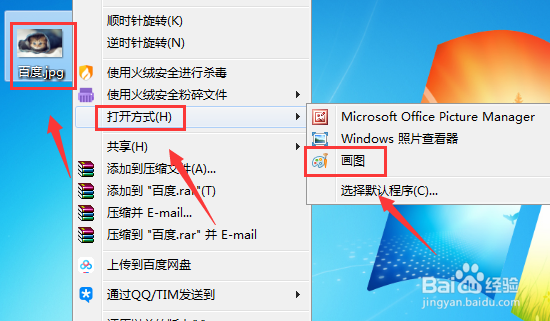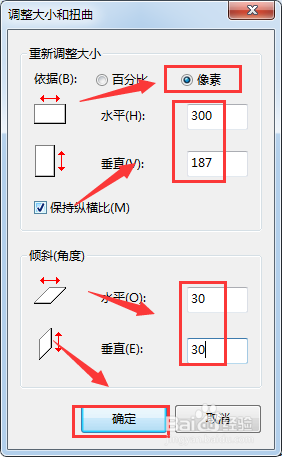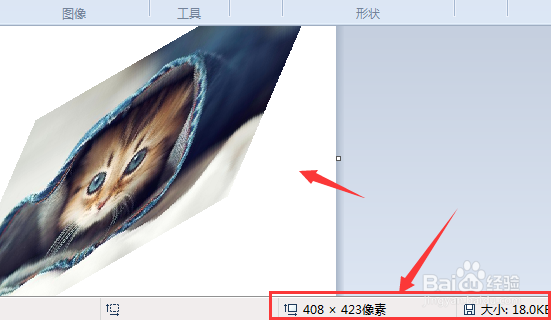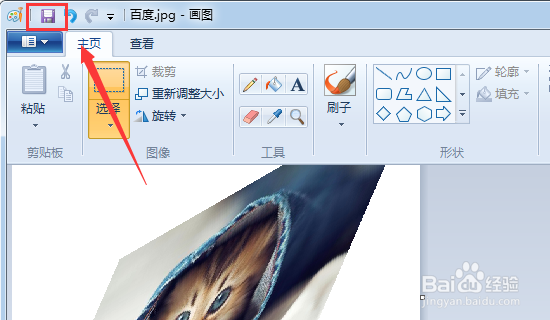怎么修改图片的像素尺寸大小KB
1、首选右键单击你要修改的图片,选择打开方式--画图,如下图所示
2、进入画图界面,在最下方可以看到未修改前图片的大小和像素,如下图所示
3、点击画图上面的重新调整大小,如下图所示
4、进入调整面板,有两个方法,第一按百分比修改,修改长宽一个百分比数据即可,下面的角度根据需要设置,点击确定,如下图所示
5、百分比修改成功,这个方法适合粗调,适合的比例即可,如下图所示
6、第二个方法,选择像素,直接修改长或宽像素值,点击确定即可,如下图所示
7、修改完成,这样图片就被修改为精确尺寸了,适合精确尺寸要求场合,如下图所示
8、图片修改成功后,点击保存按钮即可,如下图所示
9、总结:1、首选右键单击你要修改的图片,选择打开方式--画图2、点击重新调整大小3、粗调选择按百分比,修改长或宽百分比数据后点击确定4、精调选择按像素,设置长或者宽像素数据后点击确定5、修改好后点击保存按钮!
声明:本网站引用、摘录或转载内容仅供网站访问者交流或参考,不代表本站立场,如存在版权或非法内容,请联系站长删除,联系邮箱:site.kefu@qq.com。